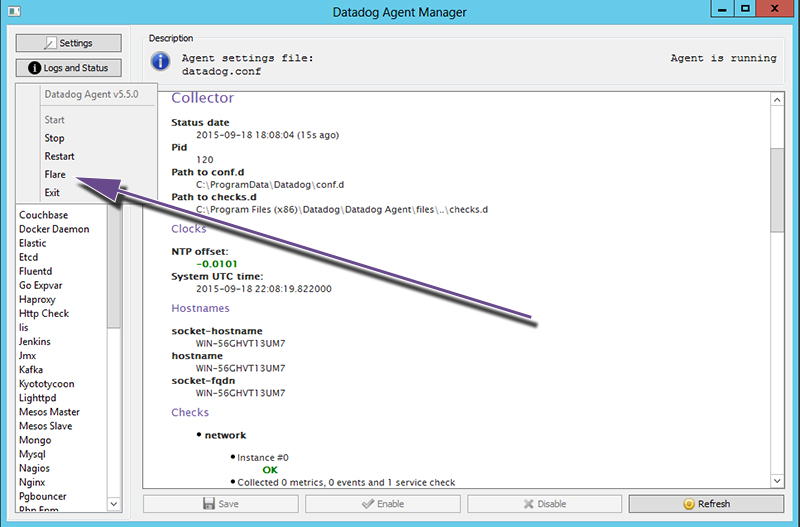- Esenciales
- Empezando
- Agent
- API
- Rastreo de APM
- Contenedores
- Dashboards
- Monitorización de bases de datos
- Datadog
- Sitio web de Datadog
- DevSecOps
- Gestión de incidencias
- Integraciones
- Internal Developer Portal
- Logs
- Monitores
- OpenTelemetry
- Generador de perfiles
- Session Replay
- Security
- Serverless para Lambda AWS
- Software Delivery
- Monitorización Synthetic
- Etiquetas (tags)
- Workflow Automation
- Centro de aprendizaje
- Compatibilidad
- Glosario
- Atributos estándar
- Guías
- Agent
- Arquitectura
- IoT
- Plataformas compatibles
- Recopilación de logs
- Configuración
- Automatización de flotas
- Solucionar problemas
- Detección de nombres de host en contenedores
- Modo de depuración
- Flare del Agent
- Estado del check del Agent
- Problemas de NTP
- Problemas de permisos
- Problemas de integraciones
- Problemas del sitio
- Problemas de Autodiscovery
- Problemas de contenedores de Windows
- Configuración del tiempo de ejecución del Agent
- Consumo elevado de memoria o CPU
- Guías
- Seguridad de datos
- Integraciones
- Desarrolladores
- Autorización
- DogStatsD
- Checks personalizados
- Integraciones
- Build an Integration with Datadog
- Crear una integración basada en el Agent
- Crear una integración API
- Crear un pipeline de logs
- Referencia de activos de integración
- Crear una oferta de mercado
- Crear un dashboard de integración
- Create a Monitor Template
- Crear una regla de detección Cloud SIEM
- Instalar la herramienta de desarrollo de integraciones del Agente
- Checks de servicio
- Complementos de IDE
- Comunidad
- Guías
- OpenTelemetry
- Administrator's Guide
- API
- Partners
- Aplicación móvil de Datadog
- DDSQL Reference
- CoScreen
- CoTerm
- Remote Configuration
- Cloudcraft
- En la aplicación
- Dashboards
- Notebooks
- Editor DDSQL
- Reference Tables
- Hojas
- Monitores y alertas
- Watchdog
- Métricas
- Bits AI
- Internal Developer Portal
- Error Tracking
- Explorador
- Estados de problemas
- Detección de regresión
- Suspected Causes
- Error Grouping
- Bits AI Dev Agent
- Monitores
- Issue Correlation
- Identificar confirmaciones sospechosas
- Auto Assign
- Issue Team Ownership
- Rastrear errores del navegador y móviles
- Rastrear errores de backend
- Manage Data Collection
- Solucionar problemas
- Guides
- Change Tracking
- Gestión de servicios
- Objetivos de nivel de servicio (SLOs)
- Gestión de incidentes
- De guardia
- Status Pages
- Gestión de eventos
- Gestión de casos
- Actions & Remediations
- Infraestructura
- Cloudcraft
- Catálogo de recursos
- Universal Service Monitoring
- Hosts
- Contenedores
- Processes
- Serverless
- Monitorización de red
- Cloud Cost
- Rendimiento de las aplicaciones
- APM
- Términos y conceptos de APM
- Instrumentación de aplicación
- Recopilación de métricas de APM
- Configuración de pipelines de trazas
- Correlacionar trazas (traces) y otros datos de telemetría
- Trace Explorer
- Recommendations
- Code Origin for Spans
- Observabilidad del servicio
- Endpoint Observability
- Instrumentación dinámica
- Live Debugger
- Error Tracking
- Seguridad de los datos
- Guías
- Solucionar problemas
- Límites de tasa del Agent
- Métricas de APM del Agent
- Uso de recursos del Agent
- Logs correlacionados
- Stacks tecnológicos de llamada en profundidad PHP 5
- Herramienta de diagnóstico de .NET
- Cuantificación de APM
- Go Compile-Time Instrumentation
- Logs de inicio del rastreador
- Logs de depuración del rastreador
- Errores de conexión
- Continuous Profiler
- Database Monitoring
- Gastos generales de integración del Agent
- Arquitecturas de configuración
- Configuración de Postgres
- Configuración de MySQL
- Configuración de SQL Server
- Configuración de Oracle
- Configuración de MongoDB
- Setting Up Amazon DocumentDB
- Conexión de DBM y trazas
- Datos recopilados
- Explorar hosts de bases de datos
- Explorar métricas de consultas
- Explorar ejemplos de consulta
- Exploring Database Schemas
- Exploring Recommendations
- Solucionar problemas
- Guías
- Data Streams Monitoring
- Data Jobs Monitoring
- Data Observability
- Experiencia digital
- Real User Monitoring
- Pruebas y monitorización de Synthetics
- Continuous Testing
- Análisis de productos
- Entrega de software
- CI Visibility
- CD Visibility
- Deployment Gates
- Test Visibility
- Configuración
- Network Settings
- Tests en contenedores
- Repositories
- Explorador
- Monitores
- Test Health
- Flaky Test Management
- Working with Flaky Tests
- Test Impact Analysis
- Flujos de trabajo de desarrolladores
- Cobertura de código
- Instrumentar tests de navegador con RUM
- Instrumentar tests de Swift con RUM
- Correlacionar logs y tests
- Guías
- Solucionar problemas
- Code Coverage
- Quality Gates
- Métricas de DORA
- Feature Flags
- Seguridad
- Información general de seguridad
- Cloud SIEM
- Code Security
- Cloud Security Management
- Application Security Management
- Workload Protection
- Sensitive Data Scanner
- Observabilidad de la IA
- Log Management
- Observability Pipelines
- Gestión de logs
- CloudPrem
- Administración
- Gestión de cuentas
- Seguridad de los datos
- Ayuda
Enviar un flare del Agent 5
Esta página cubre los puertos utilizados por el Agent 5. Para obtener información sobre la última versión del Agent, consulta Enviar un flare.
| Plataforma | Comando |
|---|---|
| Docker | docker exec -it dd-agent /etc/init.d/datadog-agent flare <CASE_ID> |
| macOS | datadog-agent flare <CASE_ID> |
| CentOS | sudo service datadog-agent flare <CASE_ID> |
| Debian | sudo service datadog-agent flare <CASE_ID> |
| Kubernetes | kubectl exec <POD_NAME> -it /etc/init.d/datadog-agent flare <CASE_ID> |
| Fedora | sudo service datadog-agent flare <CASE_ID> |
| Redhat | sudo service datadog-agent flare <CASE_ID> |
| SUSE | sudo service datadog-agent flare <CASE_ID> |
| Fuente | sudo ~/.datadog-agent/bin/agent flare <CASE_ID> |
| Windows | Consulta la sección de Windows |
Nota: Si utilizas un sistema basado en Linux y el ajustador de comando service no está disponible, consulta la lista de alternativas.
Windows
Para enviar una copia de tus logs y configuraciones de Windows al equipo de asistencia de Datadog, sigue estos pasos:
Abre el Datadog Agent Manager.
Selecciona Actions (Acciones).
Selecciona Flare.
Introduce tu número de ticket. Si no lo tienes, deja el valor cero.
Introduce la dirección de correo electrónico que utilizas para iniciar sesión en Datadog.
El comando flare se puede usar en PowerShell:
& "$env:ProgramFiles\Datadog\Datadog Agent\embedded\python.exe" "$env:ProgramFiles\Datadog\Datadog Agent\agent\agent.py" flare <CASE_ID>
También en cmd.exe:
"%ProgramFiles%\Datadog\Datadog Agent\embedded\python.exe" "%ProgramFiles%\Datadog\Datadog Agent\agent\agent.py" flare <CASE_ID>
No se puede cargar el flare
El resultado del comando flare te dice donde se guarda el archivo flare comprimido. Si se produce algún error al cargar el archivo a Datadog, lo puedes recuperar desde este directorio y añadirlo manualmente como adjunto a un correo electrónico. Localizaciones en las que suelen guardarse los archivos flare:
- Linux:
\tmp\ - MacOS:
$TMPDIR - Windows:
C:\Users\<DDAGENTUSER>\AppData\Local\Temp\
Si utilizas alguna versión anterior del Agent en Windows, encontrarás la localización de este archivo al ejecutar lo siguiente desde el símbolo del sistema de Python del Agent:
Paso 1:
Agent v5.12 (y posteriores):
"%ProgramFiles%\Datadog\Datadog Agent\dist\shell.exe" sinceVersiones anteriores del Agent:
"%ProgramFiles%\Datadog\Datadog Agent\files\shell.exe"
Paso 2:
import tempfile
print tempfile.gettempdir()
Ejemplo:
Para obtener información sobre la última versión del Agent, consulta la documentación de Windows .